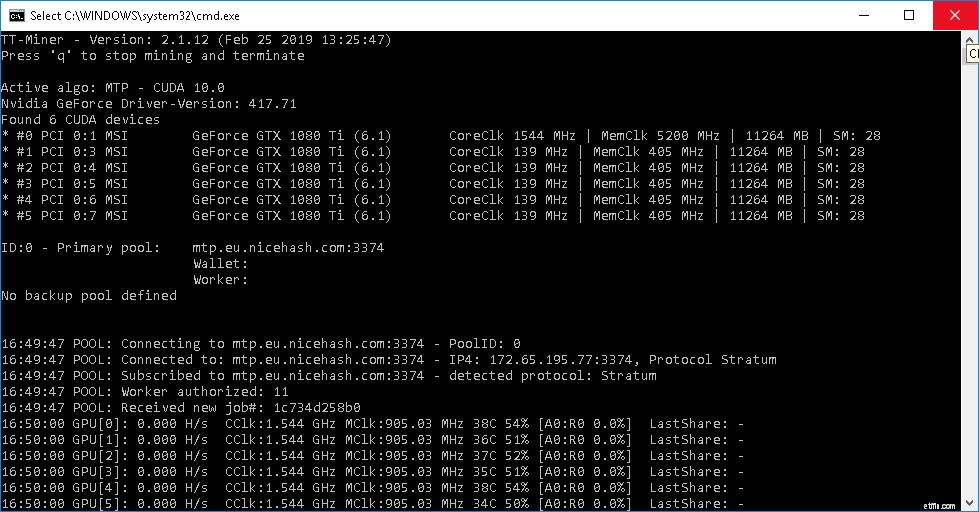
DOWNLOAD:
TT-Miner 3.0.5 (Nvidia GPU-miner) – et program til grafikkort fra Nvidia-familien. Understøtter tre hashing-algoritmer. Det bruges hovedsageligt til minedrift på ProgPOW-algoritmen.
Det tager minearbejderen omkring 4-5 minutter, før han viser en stabil hash-rate. For at få uafhængig information om minearbejderens hastighed, bør du altid sammenligne hash-rater @ pool, aktier @ pool eller bare profit.
DevFee er 1 % for alle algoritmer.
For hurtigt at starte cryptocurrency mining med TT-Miner , du skal bruge:
Efter at have downloadet programmet, vil du finde færdige eksempler på tilpassede .bat filer til minedrift og instruktioner på russisk.
For hurtig start skal du blot åbne filen med .bat udvidelse i enhver teksteditor og udskift tegnebogen med din egen. Nedenfor vil vi fortælle, hvordan du gør det, samt hvordan du finjusterer programmet til dine behov.
Så lad os begynde at redigere batchfilen - vi skal ændre tegnebogens adresse og konfigurere nogle andre parametre for dit udstyr. For at gøre dette skal du højreklikke på .bat fil og vælg "Rediger" vare.
Et tekstdokument åbnes med kommandolinjeargumenter. Overvej, hvilken slags teams der er indeholdt i vores batchfil.
Disse er alle de nødvendige kommandoer for at køre programmet. Nedenfor er et eksempel med payfrom (udbetalingstilstand). På nogle puljer kan du konfigurere betalingsfrekvensen. Vi har kommenteret dette eksempel med REM-teamet. Hvis du fjerner denne kommando, vil eksempel nr. 2 blive brugt.
Så vi satte programmet op til den første lancering. Hvordan kører man det? Kriptovaluta-mineprocessen startes ved at dobbeltklikke på den oprettede eller redigerede batchfil (fil med filtypenavnet .bat). Så vi starter og ser på, hvad programkonsollen skriver til os.
Det tager minearbejderen omkring 4-5 minutter, før han viser en stabil hash-rate.
Her er et færdigt eksempel på en batch-fil. Du finder andre eksempler i artiklen nedenfor.
@echo off:loopTradeTec-MinerCmd.exe -A PROGPOW-100 -P stratum+tcp://[email protected]:3910 --list -devicesrem ved hjælp af payfrom på CoinBlockersrem TradeTec-MinerCmd.exe -A PROGPOW-100 -P stratum+tcp://iN5h4sGcf1BD7R1mgaqkeGWnDvAubzyEKg.rig1:[email protected] --start min-devicese0.cho:39devicese0. .goto loop
Overvej alle de mulige kommandoer, der understøttes af programmet.
-P angiv oplysninger for tilslutning til poolen i formatet: -P-skema:// bruger [.arbejdernavn / brugernavn] [:adgangskode] @værtsnavn:port ordning:
-ET ALGONAVN vælge den nødvendige algoritme til minedrift. Der er ingen standardværdier!
Bemærk . Hvis to parametre er angivet, adskilt af kommaer, skal du kun skrive en af parametrene. Disse er synonymer.
Programmet kan også konfigureres gennem minearbejderens grafiske grænseflade.
Når du starter TradeTec-MinerControl.exe, skal du først og fremmest konfigurere puljer. Start TradeTec-MinerControl.exe og aktiver menuen "Rediger" -> "Tilføj ny pulje ...". En ny dialogboks vises, hvor du kan indtaste alle de nødvendige oplysninger, såsom server/port og navn på bruger/adgangskode eller tegnebogsadresse.
Klik på Tilføj pool, og den vises i vinduet Tilgængelige puljer.
Her er nogle forslag til, hvad du skal indtaste i feltet, så den nye mønt-/puljekonfiguration begynder at fungere.
Navn:Min ETC Ethermine config (POOL) Algoritme:Ethash (Dagger-Hashimoto) Server:eu1-etc.ethermine.orgPort:4444Wallet / Bruger:'DIN tegnebogsADRESSE'Til minedrift af BCI på Suprnova:
Navn:Min konfiguration BCI Suprnova (POOL) Algoritme:ProgPoWServer:bci.suprnova.ccPort:9166Wallet / Bruger:'din arbejder på supernovapuljen' Adgangskode:'din arbejderadgangskode på puljen'Worker override:'arbejdernavn på puljen'For at forenkle opgaven vil minearbejderen nu udtrække de nødvendige oplysninger fra strengen af en almindelig pool og server. Hvis du indsætter denne en linje i serverfeltet "stratum + tcp://solo-bci.altpool.pro:2242", vil miner udtrække de oplysninger, den har brug for:serveradresse og portnummer. det vil også slette stratum service information.
Tilføj videokort
Det næste trin er at tilføje dine videokort. Gå til "Rediger" -> "Tilføj ny rig ..." En dialog vil nu vises for at tilføje et IP/port-par. Indtast oplysninger for at tillade software at forbinde med gården. Hvis du kører Miner og MinerControl i samme vindue, så kan du bruge feedback-adressen (127.0.0.1), og porten er som standard 8010, hvis det er acceptabelt for dig. Ellers indtast IP-farme.
Kør miner
Du skal nu køre TradeTec-Miner.exe software. Du vil se et vindue med information. Lad os gå fra top til bund:
- Pooloplysninger: navn, server-/portjob-id og ydeevnedata
- GPU-oplysninger :type, hukommelse, overclocking, temperatur, blæsere, cuda-version og ydelsesdata relateret til den valgte GPU
- Indstilling for MinerControl :Valgt IP-interface, port og knap gør det muligt at etablere en forbindelse mellem MinerControl og Miner. Du kan også vælge, om denne standardgrænseflade eller ej.
- Indstillinger for minearbejder :værtsnavn, arbejdernavn som standard, varigheden af minedrift og en knap for at starte. Dette giver dig mulighed for at administrere minearbejderen selv uden MinerControl-software. Du kan også konfigurere en parameter, hvorved programmet kan starte minedrift, hvis det starter.
- Det sidste afsnit viser en liste over installerede og tilgængelige cuda-enheder med nogle oplysninger:model, pool, brugt til minedrift, den aktuelle minedriftshastighed for denne enhed afsendte og afviste bolde og sidste afsendelsestidsbolde.
Hvis du aktiverer administrationsgrænsefladen (klik på "Start lyt"), skal MinerControl oprette forbindelse til minearbejderen. Nu kan du fortsætte konfigurationen ved hjælp af MinerControl-softwaren.
GPU-pooltildeling
Если MinerControl и Miner подключены, Вы можете увидеть список доступных GPU в Управляющем программном печобисок.
I "GPU'er installeret på valgt rig" vindue, vil du se en liste over dine videokort. Du kan også se, at de ikke er tildelt puljer. Bare klik på feltet mærket "Ikke tildelt – ikke brugt" og en liste med dine tilgængelige pool-konfigurationer åbnes. Vælg den pool, du vil bruge til din GPU.
Start minedrift
Nu kan du starte minedriftsprocessen ved at højreklikke på gården i "Tilgængelige rigge" vindue og “start minedrift” i kontekstmenuen.
Du bør se en minearbejder, der afspejler dine hold. Da ETHASH arbejder med DAG-filer, vil det tage omkring 20 sekunder, før du ser processen og hastigheden af minedrift.
Download TT-Miner
GitHub: MEGA:
Anbefalede relaterede artikler:
PhoenixMiner 4.2a Ethereum / Ethash-miner (Download og konfigurer)
Xmrig 2.14.5 AMD &Nvidia GPU Miner (Download og konfigurer)
Claymore Dual v15.0 (AMD &Nvidia) – Download og konfigurer til Windows
XMRig v5.2.0 (Download og konfigurer) – CPU/GPU-miner RandomX, CryptoNight og Argon2
BzMiner 4.7 GUI:Download og konfigurer Ethash/Etchash Miner til AMD/NVIDIA